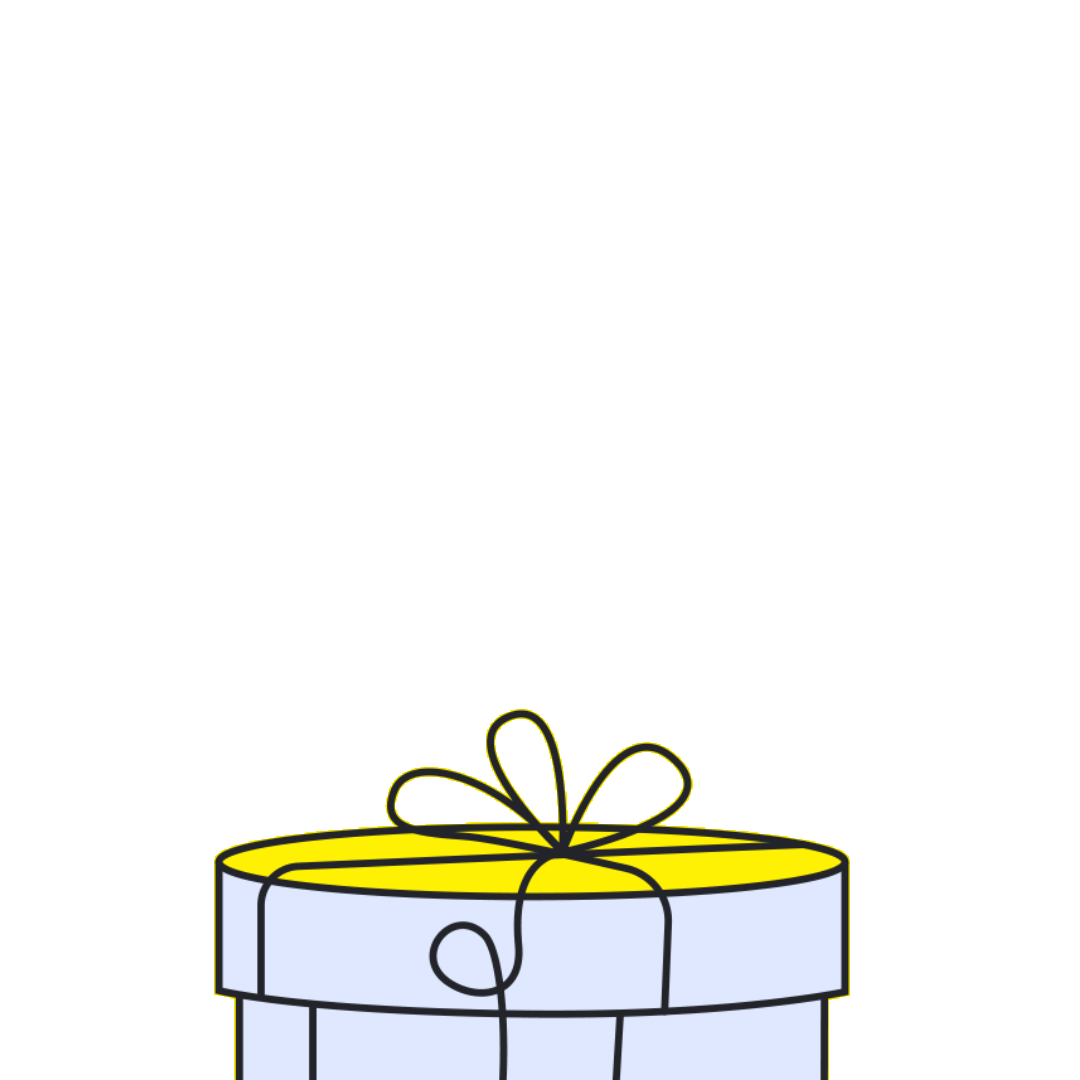Привіт!
Ми написали для тебе детальну інструкцію щодо користування Zoom з корисними фішками та порадами від викладачів для максимально комфортних уроків.
Почнемо з програми Zoom.
Це сервіс для проведення відеоконференцій і онлайн-зустрічей, який ідеально підходить для проведення саме групових занять у освітніх закладах, адже має низку спеціальних функцій саме для цього. Про них далі.
Онлайн-урок ми умовно розділимо на 3 етапи: підготовка до уроку, сам урок та додаткові можливості Zoom на уроці, фішки.
Підготовка до уроку
Для того, щоб урок пройшов максимально комфортно, тобі потрібно зробити такі речі:
- вирішити, з якого девайсу підключатись до уроку: з комп'ютера – оптимально, але з телефона та планшета також можна. Якщо твій варіант – комп'ютер, тоді зможеш одночасно працювати в онлайн-книжці та бачити всю групу. Якщо ти працюєш з телефона, краще відкрити книжку на іншому девайсі заздалегідь;
- використовувати навушники з гарнітурою для максимально комфортного спілкування з викладачем та групою. Вони суттєво покращать якість звуку;
- перевірити якість та швидкість підключення до інтернету. Вона має бути на високому рівні.
Сам урок
Головне – підключитись до уроку. Для цього перед заняттям потрібно зайти в свій особистий кабінет та натиснути кнопку "Заняття в Zoom", яка знаходиться одразу біля дати та часу наступного заняття.
Займатись англійською онлайн можна з будь-якого пристрою:
- зі звичайного комп'ютера відкрий посилання та завантаж файл програми Zoom, запусти його і натисни «Приєднатись до конференції», після цього ти одразу приєднаєшся до уроку;
- з телефона або планшета: натисни на посилання, завантаж додаток Zoom для твого девайсу, відкрий додаток і приєднуйся до уроку.
Порада: зроби це хоча б за кілька хвилин до початку заняття, щоб налаштувати мікрофон. У деяких студентів, які працюють з комп'ютерів, виникають з цим проблеми. По-перше, сам Zoom одразу запропонує тобі перевірити мікрофон. Не важливо, ти в навушниках чи без, зроби це. По-друге, якщо ти не чуєш себе, або мікрофон не працює – у пошуку свого комп'ютера введи мікрофон і зайди в його налаштування. Він може бути просто вимкнений або до нього може не бути драйверів. Усе це вирішують навушники, просто підключи їх – і все запрацює.
- Твій викладач курує урок, тобто відеоконференцію, і в нього є право вмикати/вимикати мікрофон іншим учасникам.
- Підключайся до уроку за розкладом, не бронюй місце з вимкнутою камерою та мікрофоном. Після закінчення заняття обов’язково виходь з конференції.
- Онлайн-урок – це той самий урок, що й у класі, тому будь готовий до 90 хв роботи над твоєю англійською без відволікань.
Будь ласка, не бери участь в уроках, коли ти за кермом! Твоя безпека понад усе!
Додаткові можливості Zoom
А тепер розповімо про речі, які роблять Zoom ідеальним саме для групових занять.
- Викладач може ділитись із тобою своїм екраном, а ти з ним своїм (якщо він дозволить це у налаштуваннях): тобто всі додаткові завдання, перегляд відео та прослуховування аудіо є на уроках.
- У платформу вбудована інтерактивна дошка, можна легко та швидко перемикатися з демонстрації екрану на дошку. А ще на ній можна малювати, як у пейнті!
- Є чат, в якому можна писати повідомлення, передавати файли усім або конкретним студентам.
- Можна проводити запис уроку як на комп'ютер, так і в хмарне сховище.
- У викладача є можливість ділити студентів на пари та групи. Тобто спілкування в парах буде ще комфортнішим, адже ніхто не буде гомоніти поруч, і ти зможеш більше зосередитися на своїх думках. Також викладач може приєднуватись до будь-якої пари/групи в будь-який момент, допомагати та виправляти помилки. So keep it in mind!
- У студентів є можливість «підняти руку», щоб звернути на себе увагу. Для цього потрібно перейти у вікно чату й натиснути кнопку «Підняти руку». У цей момент у викладача з'явиться відповідна позначка навпроти імені студента, який підняв руку.
У цій презентації ми покроково розповідаємо, як використовувати всі функції Zoom.
Ну і лови 2 класні фішки для тих, хто хоче використати всі можливості Zoom на повну:
- віртуальний фон: ти можеш замінити фон, на якому тебе видно в камеру, на будь-яке фото чи картинку. Для того, щоб було гарно видно на цьому фоні, бажано мати однорідний вихідний фон, на якому ти дуже добре виділяєшся (ідеально жовтий). Тож сьогодні ти можеш бути на уроці серед пальм та золотистого піску, а завтра сидіти на схилі з видом на Нью-Йорк чи Сан Франциско;
- олівець: під час демонстрації екрану є можливість коментувати (Co-annotation), тобто можна малювати, виділяти, стирати тощо. Це може робити як викладач, так і студенти (якщо ця функція дозволена викладачем).


.png)